Photoshopでカスタムキャンバスを作成できます。 Photoshop CC 2017には、モバイル、Web、および印刷ジョブ用のいくつかのプリセットが付属しています。プリセットは、作業中のプロジェクトに適したサイズのキャンバスです。プリセットには、あらかじめ決められた解像度、背景色、向きなどがあります。これにより、予定している作業のためのキャンバスの設定に費やす時間を節約できます。 Photoshop cc 2017は、新しいドキュメントウィンドウで使用した最近のキャンバス構成を表示します。ただし、最近のすべてのキャンバス構成は保存されません。カスタムキャンバスを保存する最善の方法は、Photoshopでカスタムキャンバスプリセットを作成することです。プリセットは失われません。好きな名前を付けて、すぐに作業を開始できます。 Photoshop CC 2017でカスタムキャンバスプリセットを作成する方法は次のとおりです。
カスタムキャンバスの構成
Photoshop CC 2017を開き、[ファイル]> [新規]を選択するか、Ctrl + Nをタップして[新規ドキュメント]ウィンドウを開きます。
プロジェクトに合わせて構成します。 幅、高さ、解像度、方向、およびカラーモードを設定します。アートボードを有効にして、詳細オプションでピクセルアスペクト比を設定できます。最初にすべてを設定します。完了したら、[プリセットの詳細]列のドキュメントのタイトルの横にある[保存]ボタンをクリックします。

プリセットを保存
[ドキュメントプリセットを保存]フィールドにカスタムプリセットの名前を入力します。その下の[プリセットを保存]ボタンをクリックすると、作成したキャンバスがプリセットとしてPhotoshopに追加されます。
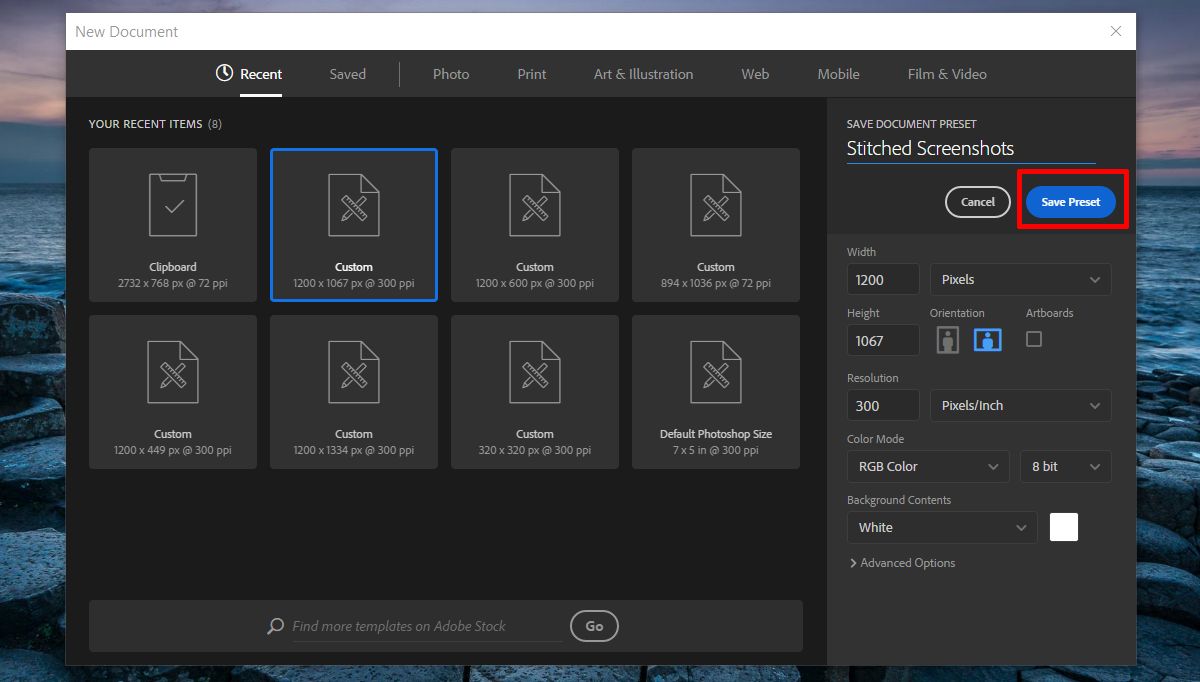
カスタムキャンバスプリセットを使用する
Photoshopでカスタムキャンバスプリセットを使用するには、Ctrl + Nを押すか、[ファイル]> [新規]を選択して、[新規ドキュメント]ウィンドウを開きます。プリセットを頻繁に使用する場合、それは[最近]タブに表示されます。表示されない場合は、[保存済み]タブに移動します。保存したすべてのカスタムキャンバスプリセットがこのタブに表示されます。使用するものをクリックします。適切に名前を付ければ、適切なものを簡単に見つけることができます。残念ながら、カスタムプリセットを「写真」、「印刷」、「アートとイラスト」などにソートすることはできません。また、検索機能がないため、プリセットが多すぎると、新しいドキュメントウィンドウが乱雑になります。
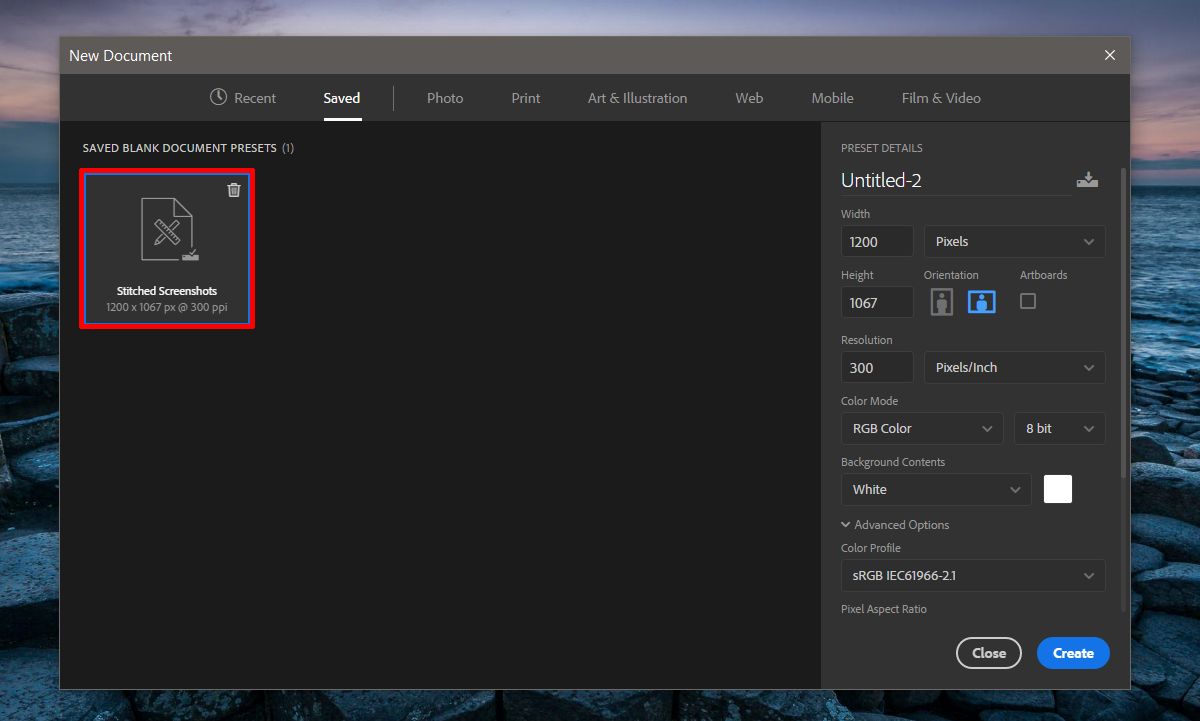
カスタムキャンバスプリセットを削除する
Photoshopのカスタムキャンバスプリセットには、サムネイルの右上にある削除ボタン。削除ボタンはゴミ箱アイコンです。クリックしてプリセットを削除します。プリセットを削除すると、元に戻すことはできません。しばらくの間、「最近」のキャンバス設定に表示される場合があります。使用しない場合、キャンバスは最終的に[最近]タブから消えます。煩雑にならないように、プロジェクトを終了するたびにカスタムプリセットをトリミングすることをお勧めします。













コメント